客户端校园客户端操作手册(天翼宽带版)
校园客户端操作手册
一、 安装前准备工作
安装前确认用户电脑终端软硬件配置要求
一软件环境
1、操作系统
Windows XP Professional 32位 Windows XP Home 32位Windows Vista 32位 Windows 7 32位 Windows 7 64位
2、其他软件兼容性
确保系统未运行VPN客户端建议安装前将杀毒软件推出
二硬件系统配置要求
1 处理器 Pentium III 800或更高
2 内存 256MB或更高
3 硬盘 至少190MB可用硬盘空间
二、 客户端下载
登录校园自助门户www.wingup.cn客户端下载专区下载天翼宽带安徽校园版客户端。
三、 客户端安装
一客户端安装
1、 安装向导选择简体中文
2、 接受许可协议
3、 选择安装路径
4、 完成安装
二客户端卸载
1、 我的电脑->控制面板->添加或删除程序
2、 卸载天翼宽带
3、 完成卸载
四、 安装成功验证
一图标验证
桌面生成天翼宽带客户端图标如图
二安装成功验证
正确安装后会在电脑中增加一个隐藏网卡具体查看方法如下a)点击“我的电脑”单击右键“属性”
b)选择“硬件” 点击“设备管理器”c)点击“查看”选择“显示隐藏的设备”
d)选择“网络适配器”查看是否有“netfi lter Device”新增设备
如果有“netfi lter Device”新增隐藏设备且无黄色感叹号说明客户端安装成功、正确。
五、 拨号功能使用
1、 启动客户端
2、 设置拨号账号、 密码
1 操作设置->设置有线账号
输入宽带账号、 密码 勾选保存密码
2 设置WIFI账号、 密码
输入账号、密码开户地选择“安徽”勾选“使用宽带接入方式拨号”和“保存密码”
3、 点击主界面“更多网络”
选择接入方式拨号
4、 断开网络或退出客户端
操作 点击“断开”
六、 应用功能使用
1、 输入中国电信通行证账号、 密码
如未注册通行证或忘记通行证帐号、 密码 点击“注册通行证”或“找回通行证”按钮详见帮助页面el ive. ah163.net
登录通行证
2、 菜单介绍
- 客户端校园客户端操作手册(天翼宽带版)相关文档
- 配置天翼宽带政企网关A8CFTTO安装教程
- 技术如何在未来城市的宽带提速中合理利用GPON技术
- 用户端天翼宽带客户端使用综合手册V
- 定律浅谈智能小区宽带接入及其技术发展趋势
- 提速多种接入方式下的宽带用户提速能力分析与提速策略(论文精品范文)
- 数字天翼宽带精品数字小区战略合作框架协议(开发商)
PQ.hosting全线9折,1Gbps带宽不限流量VPS/€3/月,全球11大机房可选
Hostadvice主机目录对我们的服务进行了测试,然后给PQ.hosting颁发了十大WordPress托管奖。为此,宣布PQ.Hosting将在一周内进行折扣优惠,购买和续订虚拟服务器使用优惠码:Hostadvice ,全部优惠10%。PQ.hosting,国外商家,成天于2019年,正规公司,是全球互联网注册商协会 RIPE 的成员。主要是因为提供1Gbps带宽、不限流量的基于KVM虚拟的V...
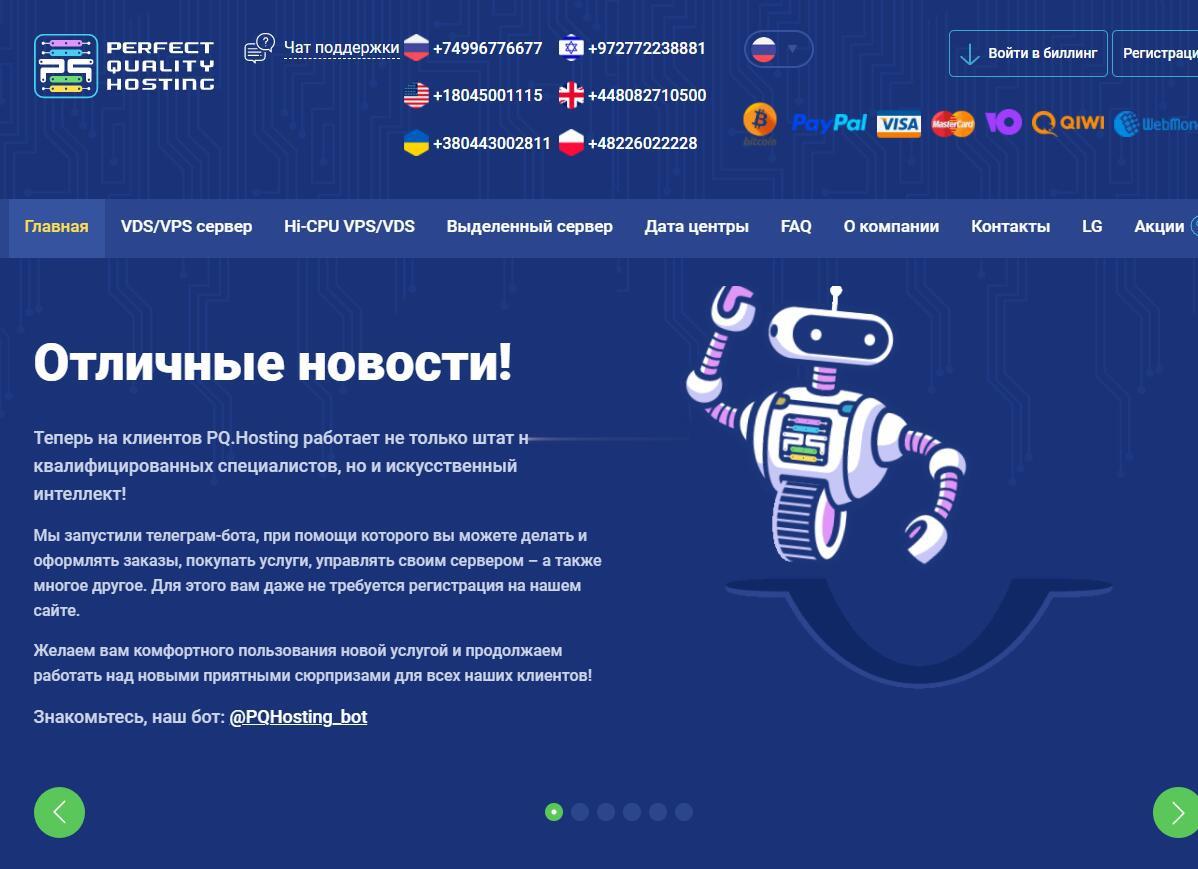
易探云香港vps主机价格多少钱?香港云服务器主机租用价格
易探云香港vps主机价格多少钱?香港vps主机租用费用大体上是由配置决定的,我们选择香港vps主机租用最大的优势是免备案vps。但是,每家服务商的机房、配置、定价也不同。我们以最基础配置为标准,综合比对各大香港vps主机供应商的价格,即可选到高性能、价格适中的香港vps主机。通常1核CPU、1G内存、2Mbps独享带宽,价格在30元-120元/月。不过,易探云香港vps主机推出四个机房的优惠活动,...

云雀云(larkyun)低至368元/月,广州移动1Gbps带宽VDS(带100G防御),常州联通1Gbps带宽VDS
云雀云(larkyun)当前主要运作国内线路的机器,最大提供1Gbps服务器,有云服务器(VDS)、也有独立服务器,对接国内、国外的效果都是相当靠谱的。此外,还有台湾hinet线路的动态云服务器和静态云服务器。当前,larkyun对广州移动二期正在搞优惠促销!官方网站:https://larkyun.top付款方式:支付宝、微信、USDT广移二期开售8折折扣码:56NZVE0YZN (试用于常州联...
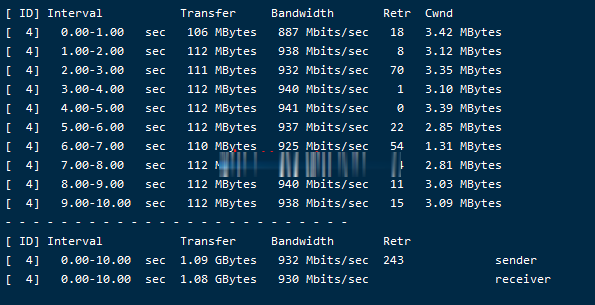
-
访问chromestronglyios11combininggoogle支持ipadeacceleratoreaccelerator.shm_size设置多少合适呢?photoshop技术什么是ps技术win10关闭445端口如何进入注册表修改关闭445端口win10445端口WIN7怎么打开3306端口重庆电信宽带管家重庆电信宽带安装收费win7还原系统电脑怎么恢复出厂设置win7旗舰版